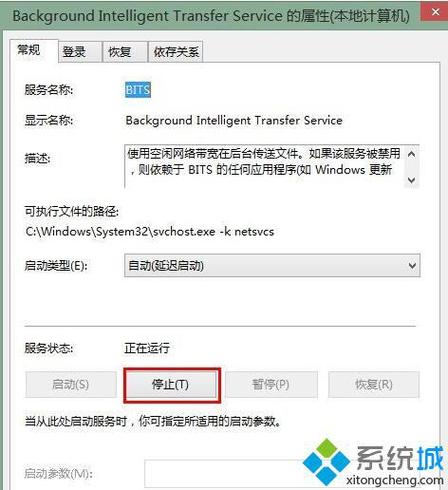告别杂乱无章!一键清理IE地址栏,让上网更清爽
告别浏览器地址栏的杂乱无章,一键清理IE地址栏功能让您的上网体验更加清爽。该功能能迅速清除浏览历史、搜索记录和临时文件,恢复地址栏的整洁,提升浏览速度和隐私保护。无论是为了提升工作效率还是保护个人隐私,一键清理都是您上网冲浪的得力助手。
在这个信息爆炸的时代,我们的浏览器地址栏仿佛成了记忆的碎片收集器,每一次点击、每一次搜索,都悄悄地在那里留下了痕迹,对于使用Internet Explorer(简称IE)的老用户来说,地址栏的杂乱无章或许早已成为习惯,但你知道吗?定期清理IE地址栏不仅能保护你的隐私安全,还能让浏览器运行得更加流畅,上网体验瞬间升级!就让我们一起探索如何轻松告别那些“历史遗留问题”,让IE地址栏焕然一新!
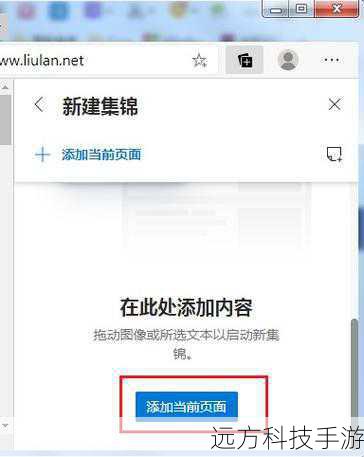
第一步:认识IE地址栏的“秘密”
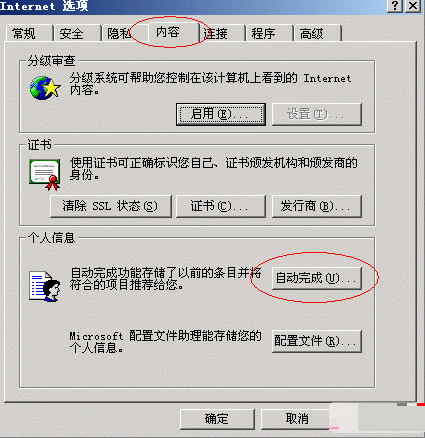
我们需要明白IE地址栏为什么会变得杂乱,每当你在IE中输入网址、搜索关键词或是点击链接时,这些信息都会被记录下来,以便下次快速访问,虽然这在一定程度上提高了效率,但随着时间的推移,这些记录可能会越来越多,不仅占用系统资源,还可能暴露你的上网习惯和个人信息。
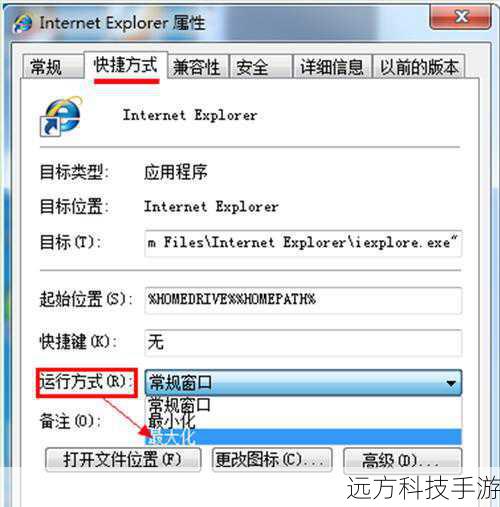
第二步:手动清理,简单直接

如果你只是想快速删除某几个特定的网址记录,可以直接在地址栏中右键点击想要删除的记录,选择“删除”即可,但这种方法适合少量清理,对于大量记录来说,显然不够高效。
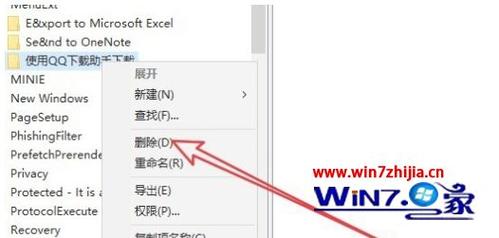
第三步:利用IE内置功能,批量清理
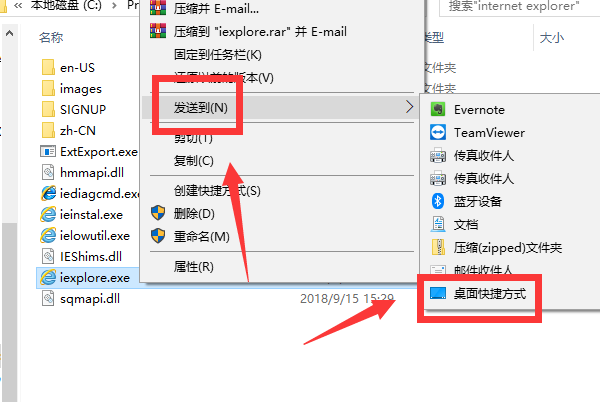
IE浏览器其实内置了强大的清理工具,可以帮助我们一键清理地址栏记录,具体操作如下:
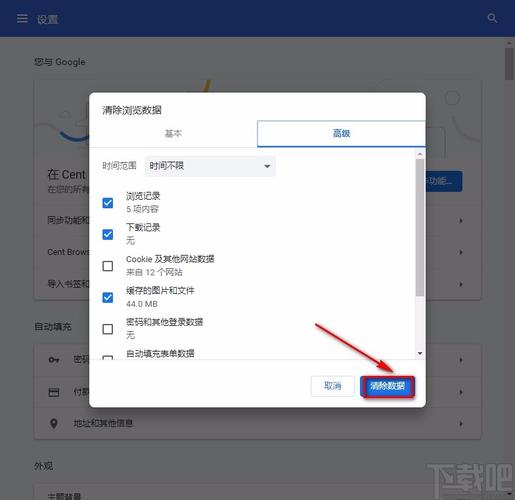
1、打开IE浏览器,点击右上角的“工具”按钮(在IE11及以前版本中,可能是一个齿轮图标;在IE的新版本中,可能需要点击更多工具或设置来找到)。
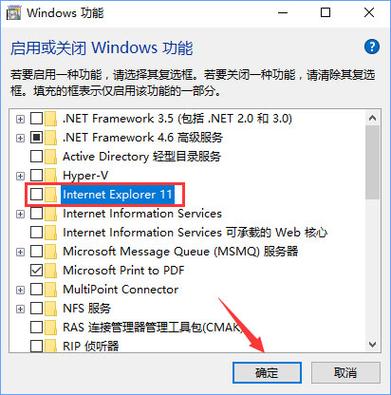
2、在下拉菜单中选择“Internet选项”。
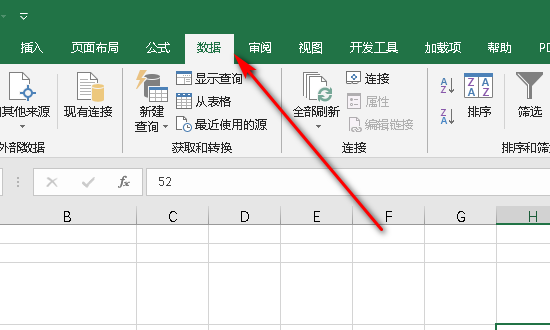
3、在弹出的“Internet选项”窗口中,切换到“常规”选项卡。
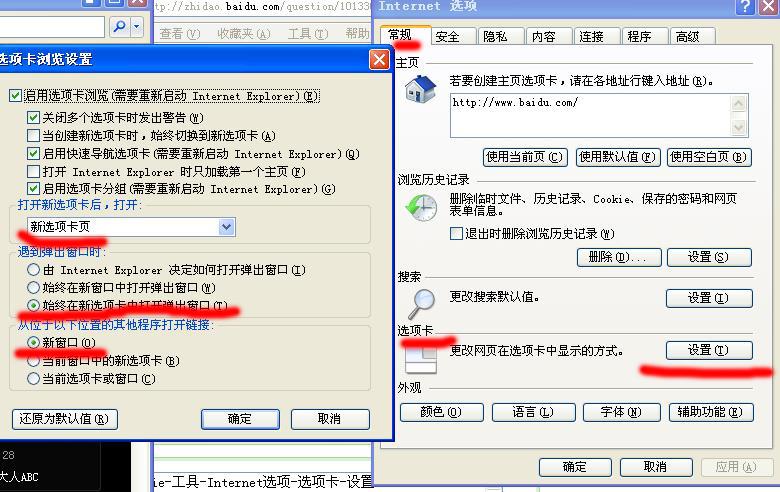
4、在“浏览历史记录”区域,点击“删除”按钮。
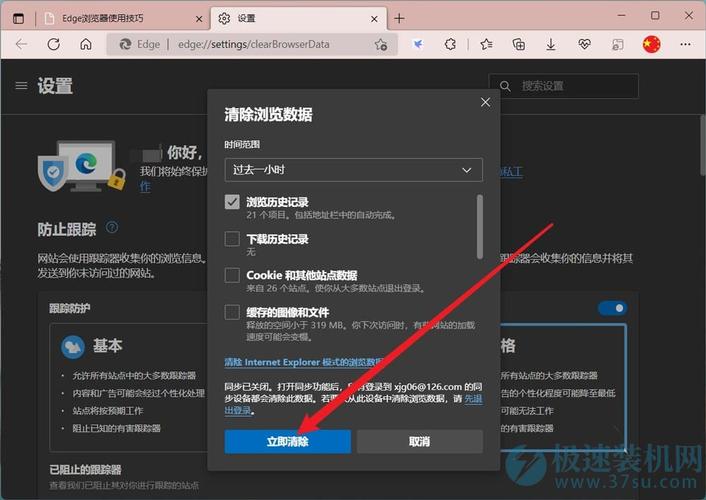
5、在弹出的“删除浏览的历史记录”窗口中,勾选“地址栏历史记录”选项(可能还有其他你想清理的项目,如临时文件、Cookie等,按需勾选)。
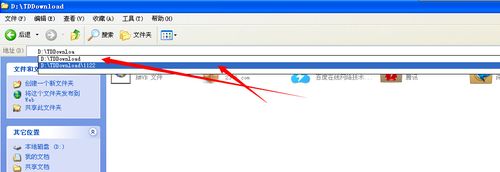
6、点击“删除”按钮,等待片刻,IE就会帮你清理掉选中的记录。
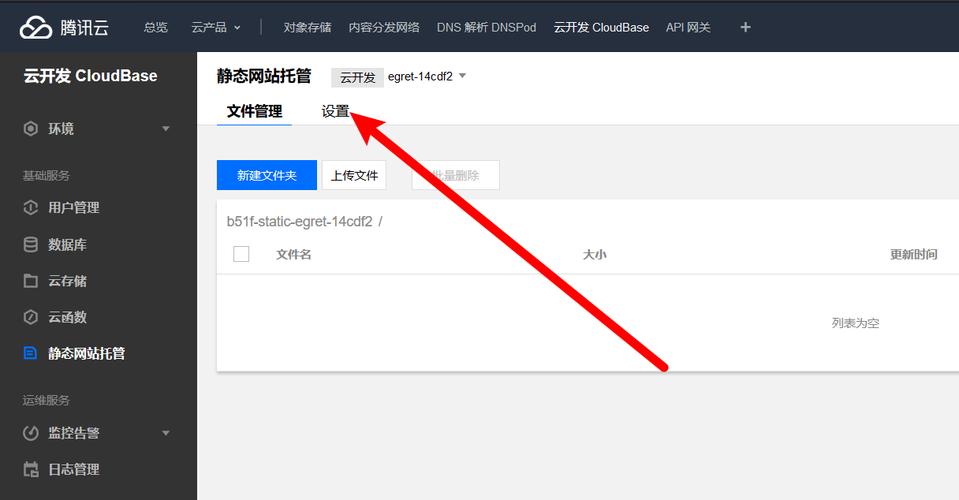
第四步:使用第三方软件,深度清理
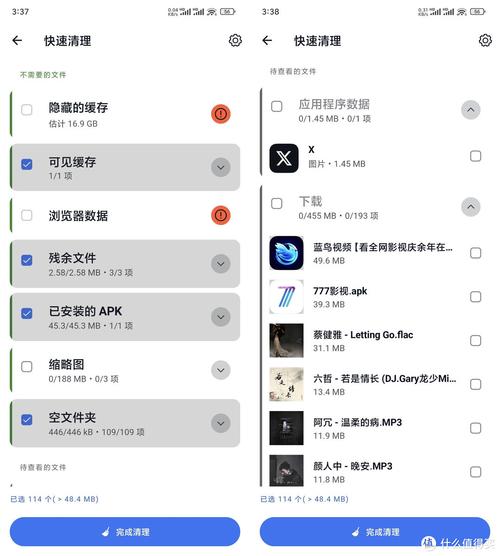
如果你觉得IE自带的清理功能还不够彻底,或者想要同时清理其他浏览器的记录,可以考虑使用第三方清理软件,市面上有很多优秀的清理工具,如CCleaner、360安全卫士等,它们不仅支持IE,还兼容多种主流浏览器,能够深度清理系统垃圾和浏览器缓存,让你的电脑和浏览器都保持最佳状态。
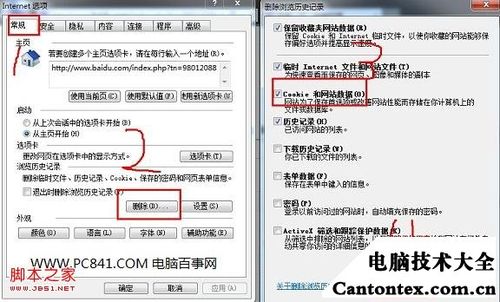
常见问题解答:

Q:清理IE地址栏后,之前保存的密码和表单数据也会丢失吗?

A:不一定,在清理时,你可以根据需要选择是否删除密码、表单数据等敏感信息,如果你只想清理地址栏记录,确保不要勾选“密码”和“表单数据”等选项即可。
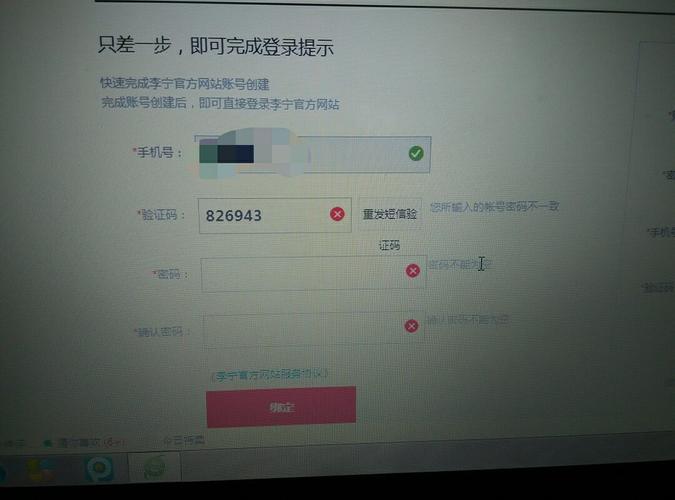
Q:清理IE地址栏后,之前访问过的网站还能找到吗?

A:清理地址栏记录后,你将无法通过地址栏的下拉菜单快速访问之前访问过的网站,但如果你记得网址,仍然可以直接输入访问,如果你开启了浏览器的历史记录功能,也可以在历史记录中查找之前访问过的网站。
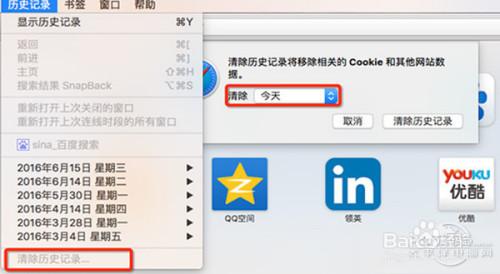
Q:有没有办法设置IE浏览器自动清理地址栏记录?
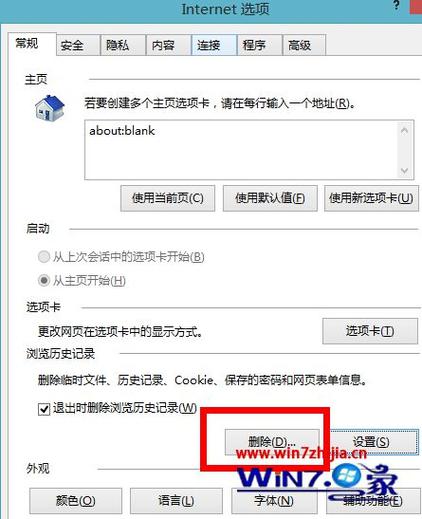
A:IE浏览器本身并不直接支持自动清理地址栏记录的功能,但你可以通过一些第三方软件或脚本实现类似的功能,或者定期手动清理以保持地址栏的整洁,养成良好的上网习惯,定期清理浏览器缓存和记录,也是保护个人隐私和系统安全的重要措施。